Diesen Artikel bewerten :
Dieser Artikel war hilfreich für Sie ?
Ja
Nicht
Vous avez noté 0 étoile(s)
Sommaire
Procédure
1. Melden Sie sich im Administrations-Dashboard Ihres Magento-Onlineshops an.
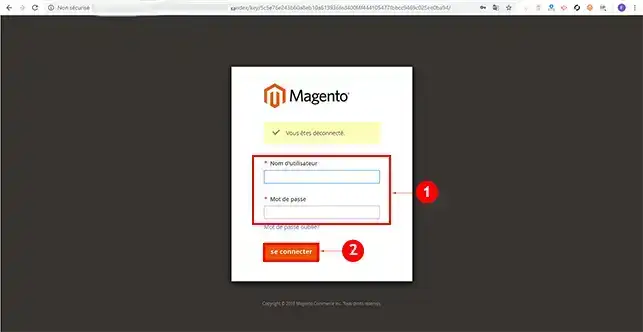
2. Sobald Sie sich in das Administrationspanel Ihres Online-Shops eingeloggt haben, sehen Sie die Standard-Administrationstabelle. Diese Tabelle ermöglicht Ihnen einen schnellen Überblick über die besten Verkäufe, die meistbesuchten Produkte, neue Kunden und Ihren Umsatz.
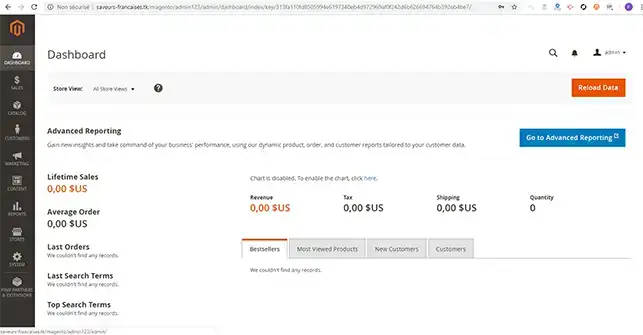
Unter dem Reiter"Sales" können Sie Ihre Bestellungen, Rechnungen, Lieferungen, Gutschriften und alle Transaktionen, die Sie in Ihrem Online-Shop getätigt haben, einsehen.
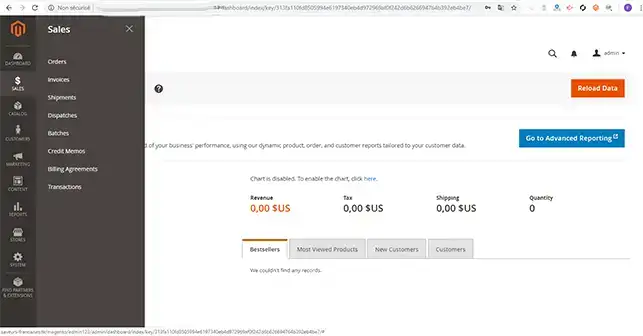
Auf dieser Registerkarte können Sie auchMassenaktionen auf Bestellungen anwenden (z. B. eine Bestellung stornieren oder aussetzen). Außerdem können Sie hier die Details jeder getätigten Bestellung überprüfen. Es ist jedoch zu beachten, dass Magento 2 es nicht mehr erlaubt, eine bestehende Bestellung zu ändern. Dazu müssen Sie nämlich die Bestellung stornieren und eine neue erstellen.
1. Um Produkte hinzufügen zu können, müssen Sie zunächst Ihre verschiedenen Kategorien erstellen. Um eine Kategorie zu erstellen, klicken Sie auf das Menü"Catalog" und dann auf"Categories".
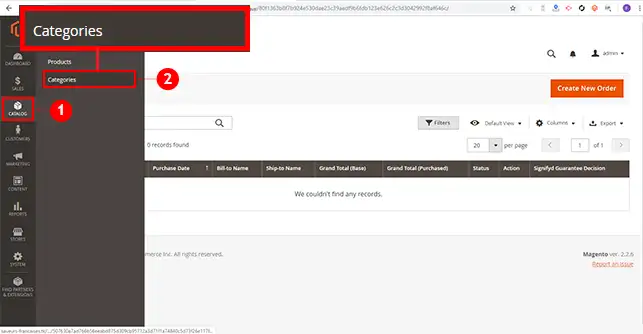
2. 2. Sie müssen das Formular ausfüllen, um die Kategorie hinzufügen zu können. Das Formular wird wie folgt ausgefüllt:
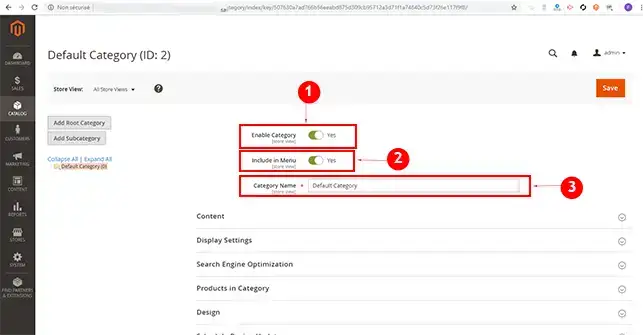
3. Im Abschnitt"Content" können Sie ein Bild für Ihre Kategorie festlegen und eine Beschreibung hinzufügen.
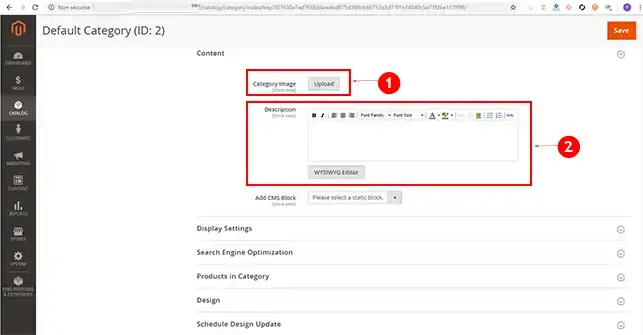
4. In der Rubrik"Display Name" können Sie festlegen, ob es sich um ein Produkt oder einen statischen Block handelt. Außerdem können Sie hier die Währung des Produkts festlegen.
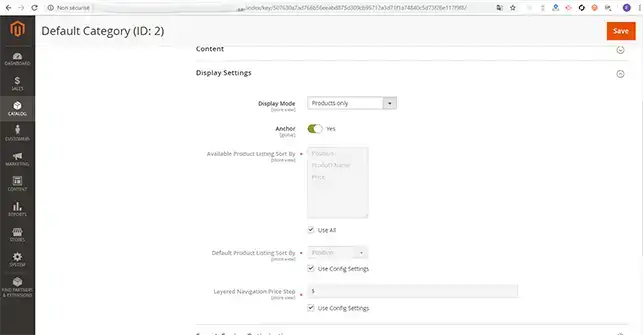
5. Magento ermöglicht es Ihnen , eine Beschreibung, Schlüsselwörter und eine Beschreibung für jede Produktkategorie zu definieren. Die Rubrik"Suchmaschinenoptimierung" muss ausgefüllt werden, damit Sie dieSuchmaschinenoptimierung Ihres Online-Shops, aber auch die Anzahl der Verkäufe erhöhen können.
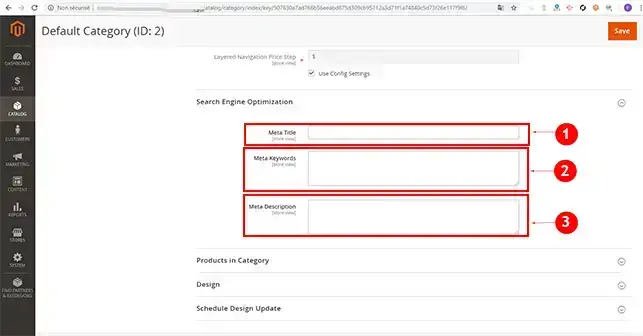
6. Wenn alle Formulare ausgefüllt sind, klicken Sie auf die Schaltfläche"Save", um Ihre Kategorie zu speichern.
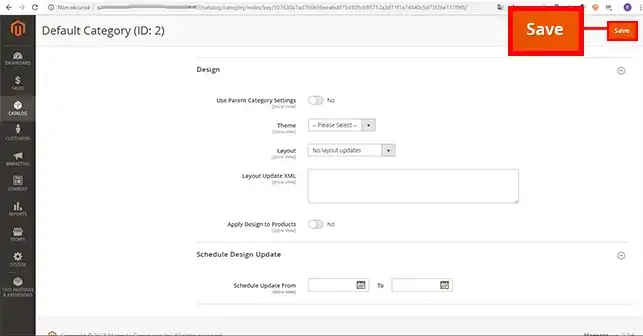
1. Klicken Sie auf"Catalog" im Menü Ihres Magento Dashboards und dann auf"Products".
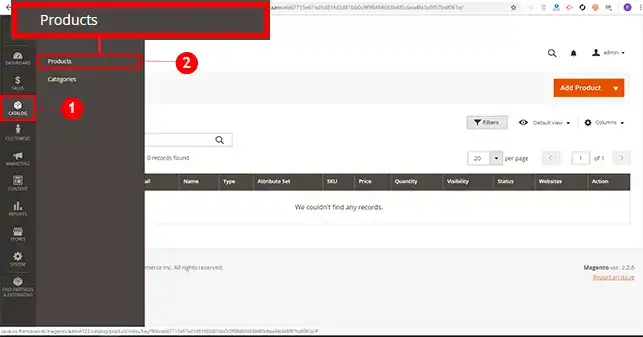
2. Klicken Sie auf die Schaltfläche"Add Product".
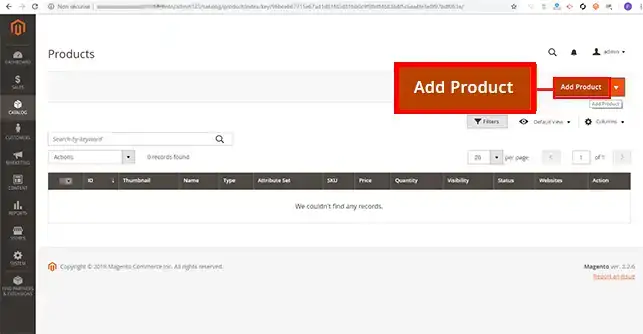
3. Füllen Sie das Formular zum Hinzufügen des Produkts wie folgt aus:
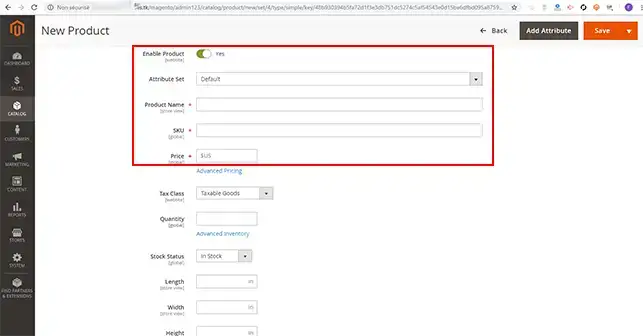
4. Unter"Content" können Sie eine kurze oder lange Beschreibung für Ihr Produkt eingeben.
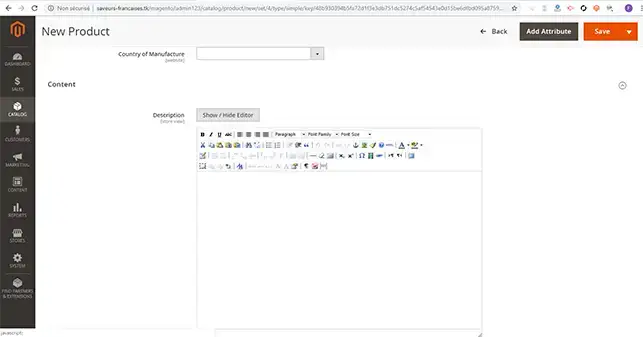
5. Sie können Bilder oder Videos einfügen. Gehen Sie dazu in die Rubrik"Bilder und Videos".
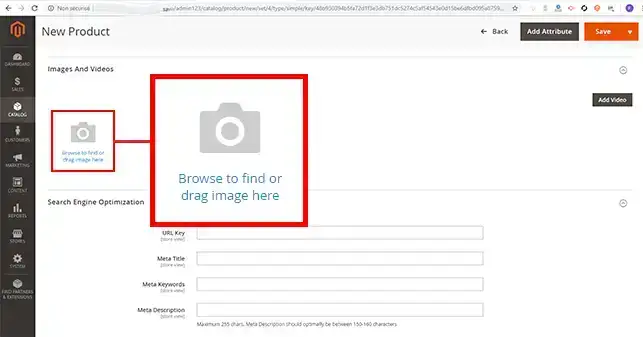
6. Genau wie bei den Kategorien können Sie unter"Search Engine Optimization"eine Metabeschreibung, Schlüsselwörter und einen Titel für Ihr Produkt hinzufügen.
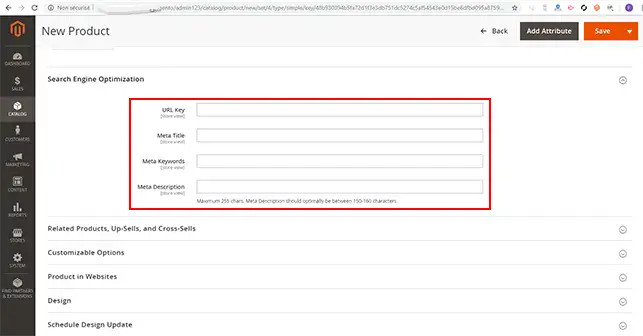
Wenn Sie alle Informationen auf dem Formular ausgefüllt haben, klicken Sie auf die Schaltfläche"Speichern", um Ihr Produkt zu speichern.
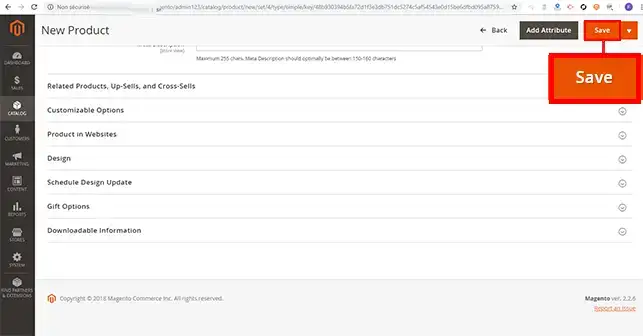
Unter dem Reiter"Customers" finden Sie die Optionen "All Customers" und"Now Online".
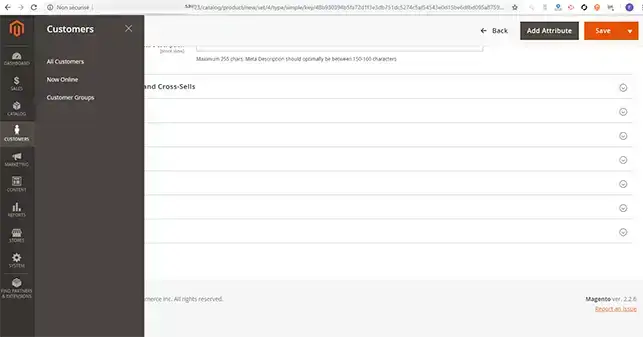
Magento stellt standardmäßig ein komplettes Paket an Marketing-Tools zur Verfügung.
Mit diesem Tool können Sie die folgenden Dinge tun:
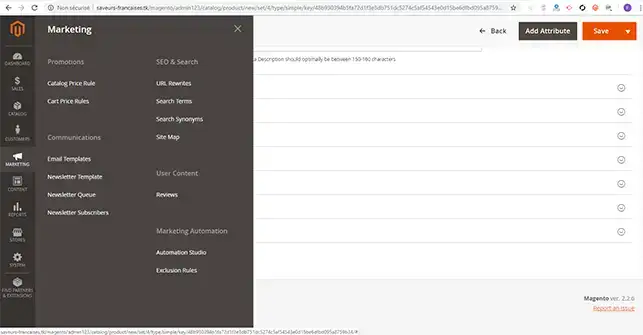
Mit dem Menüpunkt Content (Inhalt) können Sie den Inhalt und das Design Ihres Online-Shops verwalten. Wählen Sie die Einstellungen für Elemente, die Sie hinzufügen, anpassen oder von CMS-Seiten und Widgets entfernen möchten. Greifen Sie auf diesen Menüpunkt zu, wenn Sie ein Design installieren und konfigurieren oder automatische Änderungen an Ihrem aktuellen Design planen möchten.
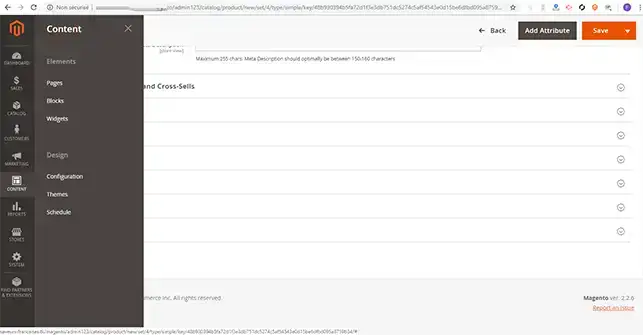
Der Reiter"Bericht" ermöglicht es Ihnen, die Aktivitätsprotokolle Ihres Online-Shops einzusehen. In diesem Bereich können Sie Kundenbewertungen, Verkaufsberichte und Statistiken Ihrer Website einsehen.
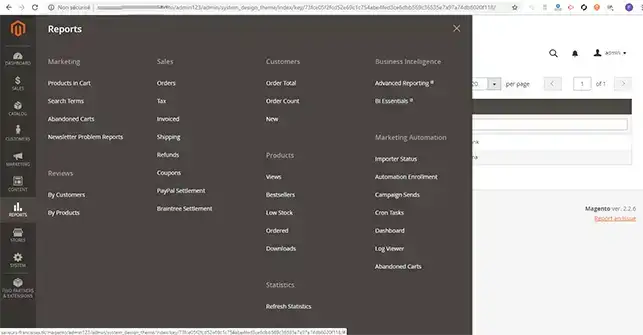
Auf der Registerkarte Stores können Sie den gesamten Magento-Onlineshop einstellen, einschließlich Steuern, Währungen und Produktattributen.
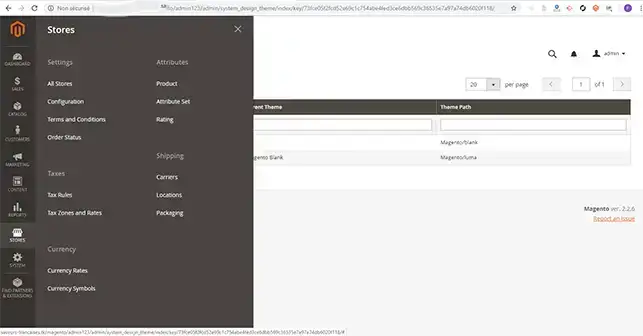
Sie sind nun in der Lage, Ihren Magento-Onlineshop auf Ihrem Shared Hosting mit LWS zu verwalten. Sie sind auch in der Lage, neue Produktkategorien und Produkte hinzuzufügen. Sie können auch Bestellungen überprüfen und Ihre Kunden anzeigen.
Zögern Sie nicht, Ihr Feedback und Ihre Fragen zu teilen!
Diesen Artikel bewerten :
Dieser Artikel war hilfreich für Sie ?
Ja
Nicht
2mn von Lesen
Wie kann ich mein WordPress Shared Webhosting austauschen?
0mn von Lesen
Wie migriert man von einem Shared Hosting auf einen VPS-Server?
2mn von Lesen
Wie initialisieren Sie Ihr Shared-Hosting-Konto?
1mn von Lesen
Wie löst man den Fehler Err_Connection_Timed_Out?